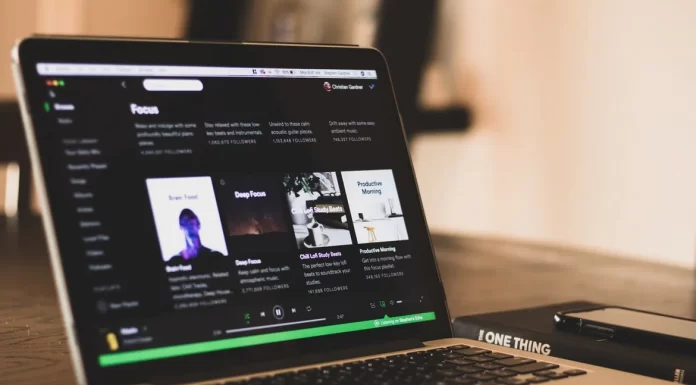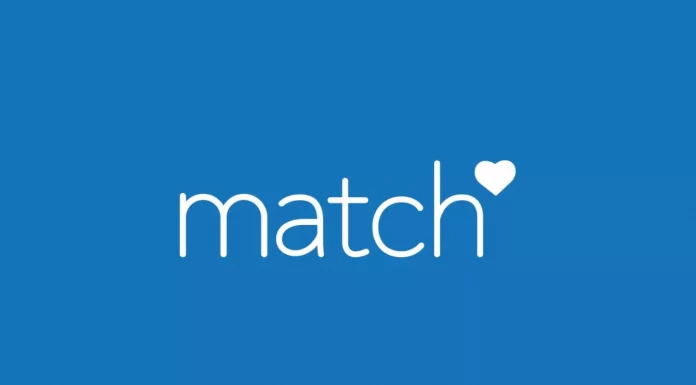Για πολλούς χρήστες, το Google Drive είναι ο καλύτερος και αγαπημένος αποθηκευτικός χώρος. Συγχρονίζει αρχεία σε όλες τις συσκευές και επιτρέπει στους χρήστες να τα μοιράζονται Το Google Drive παρέχει σε όλους 15 GB δωρεάν αποθηκευτικό χώρο. Αλλά αν θέλετε, μπορείτε να αγοράσετε επιπλέον χώρο για να τον επεκτείνετε.
Προφανώς, με την πάροδο του χρόνου, ο αποθηκευτικός χώρος γίνεται όλο και μικρότερος, οπότε μπορεί να είναι απαραίτητο να αφαιρέσετε μεγάλα και περιττά αρχεία από το λογαριασμό σας στο Google Drive για να ελευθερώσετε χώρο. Δεν υπάρχει όμως εύκολος τρόπος να βρείτε μεγάλα αρχεία. Υπάρχουν μόνο μερικά κόλπα για την ταξινόμηση των αρχείων με βάση το μέγεθος στο Google Drive. Θα σας επιτρέψουν να διαγράψετε μεγάλα περιττά αρχεία.
Πώς να βρείτε μεγάλα αρχεία
Αν χρειάζεστε μόνο μεγάλα αρχεία για διαγραφή, τότε η λύση είναι απλή. Χρειάζεται να κάνετε μόνο μερικά πράγματα:
- Μεταβείτε στο Google Drive
- Κάντε κλικ στο εικονίδιο του γραναζιού στην επάνω δεξιά γωνία
- Κάντε κλικ στο “Ρυθμίσεις”
- Κάντε κλικ στην επιλογή “Προβολή στοιχείων που καταλαμβάνουν χώρο”
Στη συνέχεια, θα δείτε μια λίστα με όλα τα αρχεία στο Google Drive σας. Όλα τα καθορισμένα αρχεία θα ταξινομηθούν αυτόματα με βάση το μέγεθος. Αφού εξετάσετε αυτά τα αρχεία, μπορείτε να αποφασίσετε αν θέλετε να κρατήσετε αυτά τα μεγάλα αρχεία ή αν θέλετε να τα διαγράψετε.
Κατεβάστε τον φάκελο
Ένας εύκολος τρόπος για να ελέγξετε το μέγεθος ενός φακέλου του Google Drive είναι να τον κατεβάσετε στον τοπικό σας δίσκο. Μετά τη λήψη, στον οδηγό μπορείτε να δείτε όλα τα δεδομένα του φακέλου, συμπεριλαμβανομένου του μεγέθους του.
Για να κατεβάσετε το φάκελο πρέπει να:
- Κάντε κλικ στο My Drive στην αριστερή πλευρά της σελίδας Google Drive για να δείτε τη λίστα των φακέλων.
- Κάντε κλικ σε αυτό που θέλετε και πατήστε “Λήψη” για να αποθηκεύσετε ένα αντίγραφο στον σκληρό σας δίσκο.
Μετά την ολοκλήρωση αυτών των βημάτων, θα εμφανιστεί ένας πίνακας “Προετοιμασία για λήψη” στην κάτω δεξιά γωνία του Google Drive. Αυτό σημαίνει ότι το αρχείο αρχειοθετείται. Θα σας ενημερώσει όταν είναι έτοιμο για λήψη και ο φάκελος του αρχείου ZIP θα αποθηκευτεί στον προεπιλεγμένο φάκελο λήψης του προγράμματος περιήγησής σας. Ο φάκελος αποθηκεύεται στην Εξερεύνηση ως συμπιεσμένο αρχείο ZIP. Πρέπει πρώτα να το αποσυμπιέσετε ανοίγοντάς το και κάνοντας κλικ στο “Extract All” (Αποσυμπίεση όλων).
Κάνοντας δεξί κλικ στον εξαχθέντα φάκελο και επιλέγοντας “Ιδιότητες” μπορείτε να δείτε όλες τις πληροφορίες σχετικά με τον επιλεγμένο φάκελο. Εάν θέλετε να διαγράψετε έναν φάκελο, πρέπει να κάνετε δεξί κλικ πάνω του και να επιλέξετε “Διαγραφή”.
Προσθήκη της εφαρμογής Δημιουργία αντιγράφων ασφαλείας και συγχρονισμός
Το Backup and Sync είναι μια εφαρμογή που έχει ως αποστολή να συγχρονίζει την αποθήκευση στο σύννεφο του Google Drive με τον σκληρό σας δίσκο. Εμφανίζει όλα τα αρχεία και τους φακέλους του Google Drive στο φάκελο Google Drive Explorer. Με αυτόν τον τρόπο, μπορείτε να δείτε τα μεγέθη των φακέλων του Google Drive χρησιμοποιώντας τον διαχειριστή αρχείων των Windows. Το μόνο που χρειάζεται είναι να εγκαταστήσετε την εφαρμογή “Backup & Sync”.
Μετά τη λήψη της εφαρμογής, πρέπει να ανοίξετε το πρόγραμμα εγκατάστασης του λογισμικού και να προσθέσετε αντίγραφα ασφαλείας και συγχρονισμό στα Windows. Για να ρυθμίσετε τις παραμέτρους της εφαρμογής θα πρέπει να κάνετε τα εξής:
- Συνδεθείτε στο λογαριασμό σας Google. Ο καθορισμένος λογαριασμός πρέπει να συνδέεται με έναν λογαριασμό Google Drive.
- Στη συνέχεια, θα έχετε τη δυνατότητα να επιλέξετε τους φακέλους από τον υπολογιστή σας που θέλετε να αντιγράψετε στο Google Drive. Κάνοντας κλικ στην επιλογή “Επιλογή φακέλου” θα σας επιτραπεί να επιλέξετε πολλαπλούς φακέλους για δημιουργία αντιγράφων ασφαλείας. Αν δεν χρειάζεται να το κάνετε αυτό, τότε αποεπιλέξτε όλους τους φακέλους και κάντε κλικ στο “Επόμενο”.
- Η επιλογή “Συγχρονισμός της μονάδας δίσκου μου με αυτόν τον υπολογιστή” είναι προεπιλεγμένη από προεπιλογή. Ο κατάλογος χρήστη είναι η προεπιλεγμένη τοποθεσία για τα τοπικά αντίγραφα ασφαλείας του φακέλου Google Drive. Κάνοντας κλικ στην επιλογή “Διαδρομή” μπορείτε να επιλέξετε μια εναλλακτική επιλογή.
- Κάνοντας κλικ στην επιλογή “Συγχρονισμός μόνο αυτών των φακέλων…” μπορείτε να δείτε μια λίστα με όλους τους φακέλους στο Google Drive σας. Το μέγεθος κάθε φακέλου θα εμφανίζεται τώρα δίπλα-δίπλα. Μπορείτε να κάνετε κλικ στην επιλογή “Έναρξη” για να ξεκινήσετε το συγχρονισμό του Google Drive με το σκληρό σας δίσκο.
Τώρα για να ενεργοποιήσετε το φάκελο Google Drive πρέπει να κάνετε κλικ στην επιλογή Γρήγορη πρόσβαση > Google Drive. Για να ελέγξετε το μέγεθος ενός φακέλου, περάστε με το ποντίκι πάνω από το φάκελο που θέλετε για να ανοίξει το tooltip του, επειδή η στήλη “Μέγεθος” στην Εξερεύνηση δεν περιέχει πληροφορίες σχετικά με το μέγεθος αποθήκευσης του φακέλου στην κύρια οθόνη.